วิธีเรียกคืนอีเมลที่ส่งบน iOS 16

เมื่ออัปเกรดเป็น iOS 16 แอป Mail บน iOS 16 จะได้รับการอัปเดตด้วยความสามารถในการเรียกคืนอีเมลเมื่อส่งตามเวลาที่เลือกได้
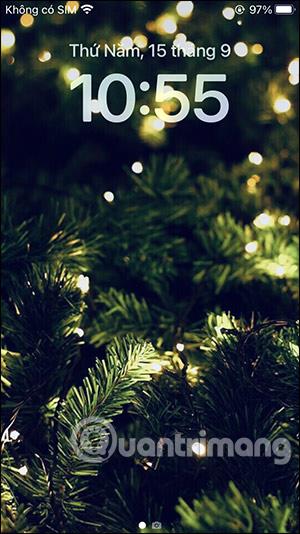
iOS 16 เวอร์ชันทางการได้รับการอัพเดตโดยมีการเปลี่ยนแปลงเอฟเฟ็กต์ต่างๆ มากมาย โดยเฉพาะวอลเปเปอร์มีการปรับปรุงที่น่าสนใจมากมาย เช่นการตั้งค่าวอลเปเปอร์ iOS 16 โดยไม่บังหน้าเหมือนเมื่อก่อน การตั้งค่าล็อคหน้าจอสีบรอนซ์ ดีที่สุดบน iPhone โดยเฉพาะอย่างยิ่ง คุณสามารถปรับแต่งโทนสีที่ต้องการได้ คุณสามารถเลือกรหัสสีใดก็ได้ตามวันเกิดของคุณ หรือตามลำดับตัวเลขที่คุณต้องการปรับแต่งหน้าจอล็อคของ iPhoneบทความด้านล่างนี้จะแนะนำให้คุณตั้งค่าหน้าจอล็อคสีตามวันเกิดบน iPhone
คำแนะนำในการติดตั้งหน้าจอล็อคสีบน iPhone
ขั้นตอนที่ 1:
ที่หน้าจอล็อคบน iPhone ให้กดค้างไว้เพื่อแสดงอินเทอร์เฟซการปรับแต่งหน้าจอล็อค จากนั้นคลิกที่ไอคอนเครื่องหมายบวกด้านล่างเพื่อเปิดอินเทอร์เฟซการเลือกประเภทหน้าจอล็อค
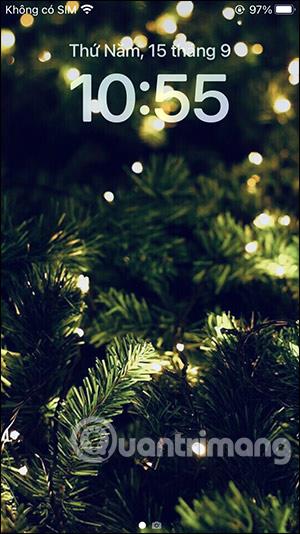
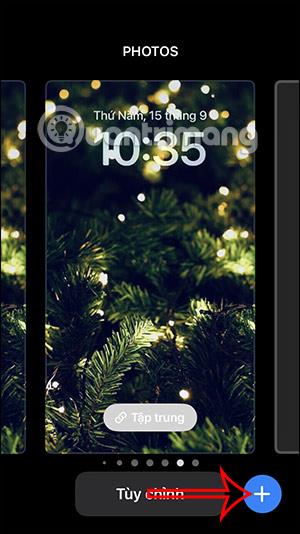
ขั้นตอนที่ 2:
เปลี่ยนไปใช้อินเทอร์เฟซ ใหม่เลื่อนลงไปทางขวาแล้วคลิกสี
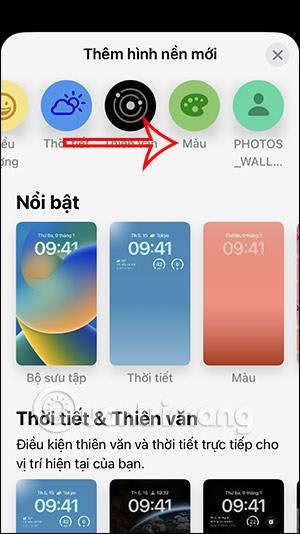
เร็วๆ นี้คุณจะเห็นสีหน้าจอล็อคหลายสีให้เลือก คุณใช้แถบสีเพื่อปรับโทนสีตามที่คุณต้องการ หากต้องการขยายจานสีให้คลิกที่ไอคอนวงกลม สีด้านล่าง
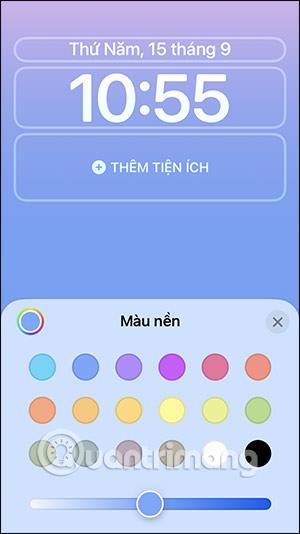
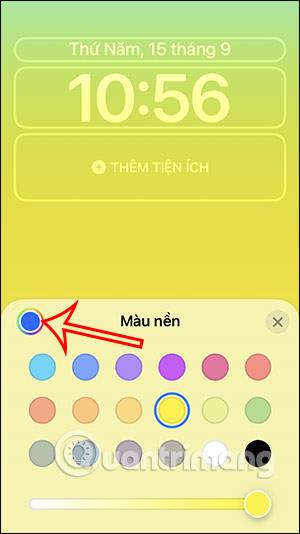
ขั้นตอนที่ 3:
การสลับไปใช้อินเทอร์เฟซใหม่จะมีตารางการเลือกสี จานสีสเปกตรัม และแถบเลื่อนเพื่อปรับสี คลิกที่ปุ่ม Sliderเพื่อกรอกรหัสสีโดยอัตโนมัติ
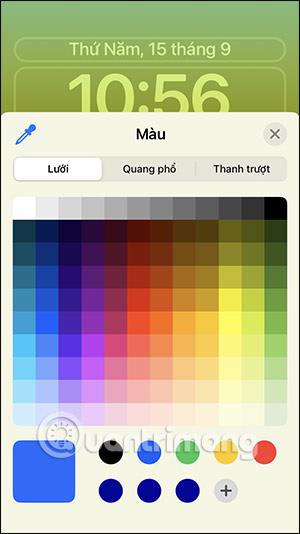
ขั้นตอนที่ 4:
ที่นี่ผู้ใช้ป้อนรหัสใดๆ เพื่อเลือกสีหรือคุณป้อนรหัสสีที่คุณต้องการใช้ เมื่อกรอกรหัสสุ่มแล้วจะมีการแสดงสีให้เราเลือก
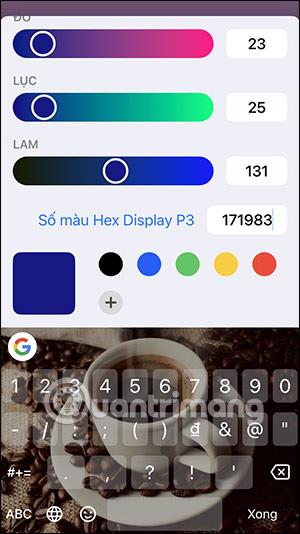
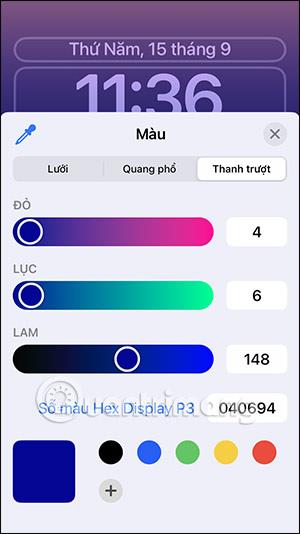
ขั้นตอนที่ 5:
มองด้านบนจะเป็นแถบปรับสีให้เราปรับแต่งตามความชอบ หลังจากปรับแล้ว ให้กดไอคอนเครื่องหมายบวกเพื่อบันทึกโทนสีนี้
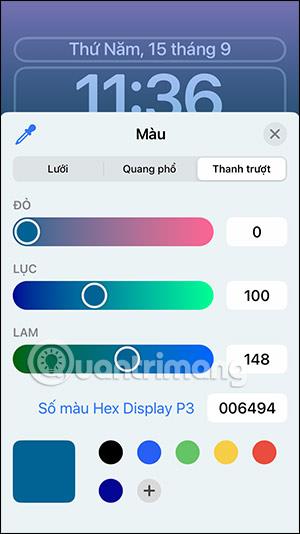
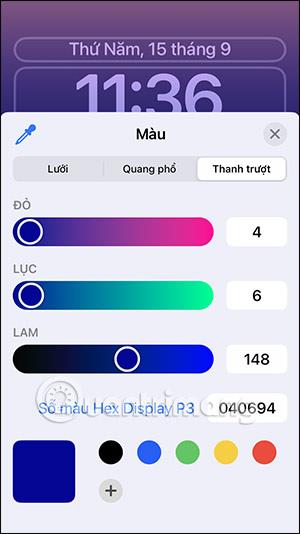
ขั้นตอนที่ 6:
หลังจากที่คุณเลือกรูปแบบสีสำหรับหน้าจอแล้ว ให้ปัดไปทางขวาและซ้ายเพื่อเลือกสไตล์สีที่คุณต้องการ
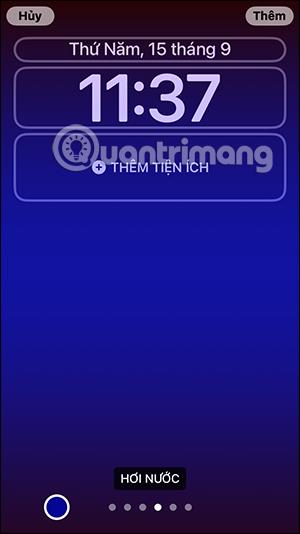
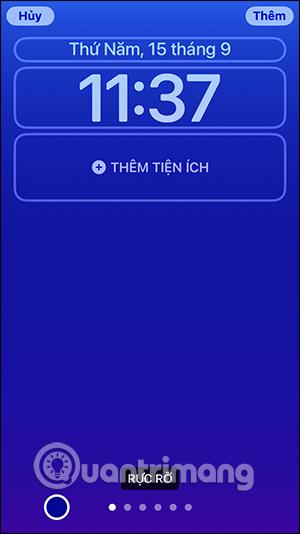
ผลลัพธ์หน้าจอล็อคสีบน iPhone จะถูกนำไปใช้กับหน้าจอหลักของโทรศัพท์ทั้งหมด
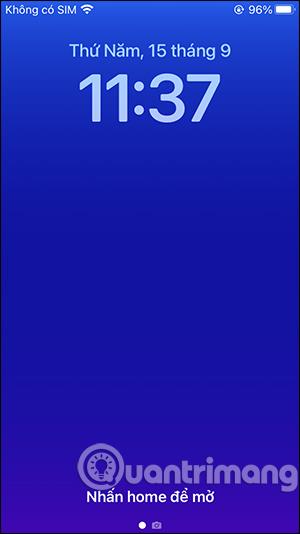
วิดีโอแนะนำการติดตั้งหน้าจอล็อคสีบน iPhone
เมื่ออัปเกรดเป็น iOS 16 แอป Mail บน iOS 16 จะได้รับการอัปเดตด้วยความสามารถในการเรียกคืนอีเมลเมื่อส่งตามเวลาที่เลือกได้
iOS 16 มีคุณสมบัติมากมายในการปรับแต่งหน้าจอล็อคของ iPhone และรูปภาพหน้าจอล็อกของ iPhone ยังมีตัวเลือกให้ครอบตัดรูปภาพได้โดยตรง ปรับพื้นที่รูปภาพได้ตามต้องการ
คุณเจลเบรค iPhone ของคุณสำเร็จแล้วหรือยัง? ยินดีด้วย ก้าวที่ยากที่สุดจบลงแล้ว ตอนนี้คุณสามารถเริ่มการติดตั้งและใช้การปรับแต่งเล็กน้อยเพื่อสัมผัสประสบการณ์ iPhone ของคุณอย่างที่ไม่เคยมีมาก่อน
สำหรับผู้ที่คุ้นเคยกับปุ่มโฮมบน iPhone เวอร์ชันก่อน ๆ บางทีการเปลี่ยนไปใช้หน้าจอแบบขอบจรดขอบอาจทำให้สับสนเล็กน้อย ต่อไปนี้คือวิธีใช้ iPhone ของคุณโดยไม่มีปุ่มโฮม
แม้ว่าสไตลัสนี้มีรูปลักษณ์ที่เรียบง่าย แต่ก็มี "คุณสมบัติมากมาย" และความสะดวกสบายเมื่อจับคู่กับ iPad
Passkeys มุ่งหวังที่จะกำจัดการใช้รหัสผ่านบนเว็บ แม้ว่าสิ่งนี้อาจฟังดูน่าสนใจ แต่ฟีเจอร์ Passkeys ของ Apple ก็มีข้อดีและข้อเสีย
แอปพลิเคชั่น Files บน iPhone เป็นแอปพลิเคชั่นจัดการไฟล์ที่มีประสิทธิภาพพร้อมคุณสมบัติพื้นฐานครบครัน บทความด้านล่างนี้จะแนะนำให้คุณสร้างโฟลเดอร์ใหม่ใน Files บน iPhone
ปรากฎว่า iOS 14 ไม่ใช่สาเหตุโดยตรงที่ทำให้แบตเตอรี่ iPhone ร้อนเกินไปและทำให้แบตเตอรี่หมด
App Library หรือ Application Library เป็นยูทิลิตี้ที่ผู้ใช้ iPhone ค่อนข้างคุ้นเคยอยู่แล้ว แต่เปิดตัวบน iPad ผ่าน iPadOS 15 เท่านั้น
เพื่อช่วยให้ผู้ใช้ค้นหาสถานที่บน Google Maps ได้อย่างง่ายดาย แอปพลิเคชันเวอร์ชันล่าสุดได้เพิ่มฟีเจอร์เพื่อสร้างวิดเจ็ต Google Maps บนหน้าจอ iPhone








